电脑系统如何重装win7
- 分类:Win7 教程 回答于: 2022年11月29日 10:30:54
有些小伙伴不习惯使用电脑预装的win10系统,想要重装win7系统使用,但是自己又不知道电脑系统如何重装win7怎么办?最近就有小伙伴遇到了这个问题,下面小编就教下大家电脑win7系统重装教程.
工具/原料:
系统版本:windows7系统
品牌型号:联想小新Air15 锐龙版
软件版本:魔法猪系统重装大师v2290+小白一键重装系统 v2290
方法/步骤:
方法一:通过魔法猪系统重装大师一键重装win7系统
1、首先打开电脑上的浏览器,下载安装魔法猪系统重装大师,选择需要安装的win7系统,点击下一步。

2、耐心等待系统镜像还有其它资源的下载等等。
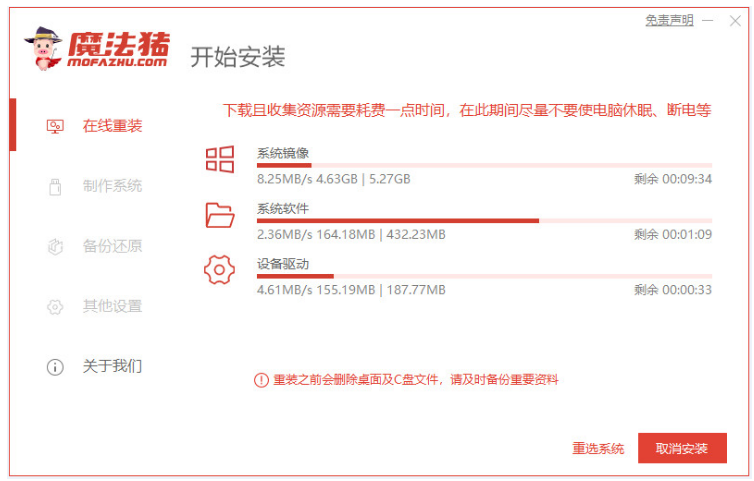
3、耐心等待下载系统还有环境部署,完成之后点击立即重启按钮。
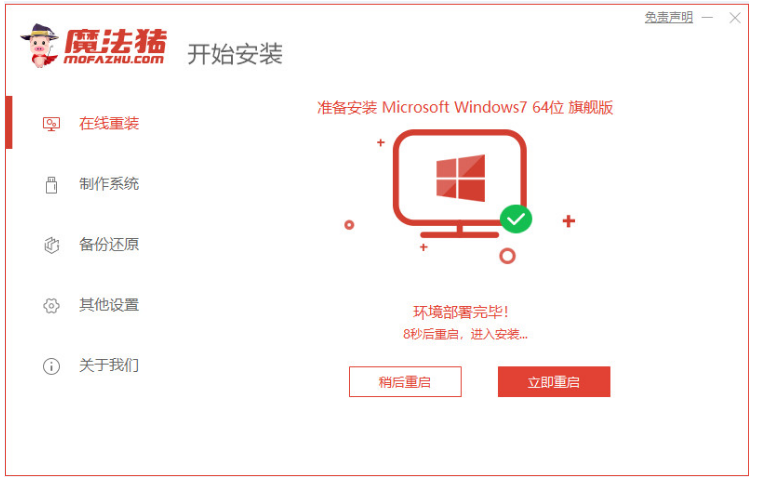
4、重启电脑之后进入windows启动管理器的页面。选择第二项按回车键进入pe系统。
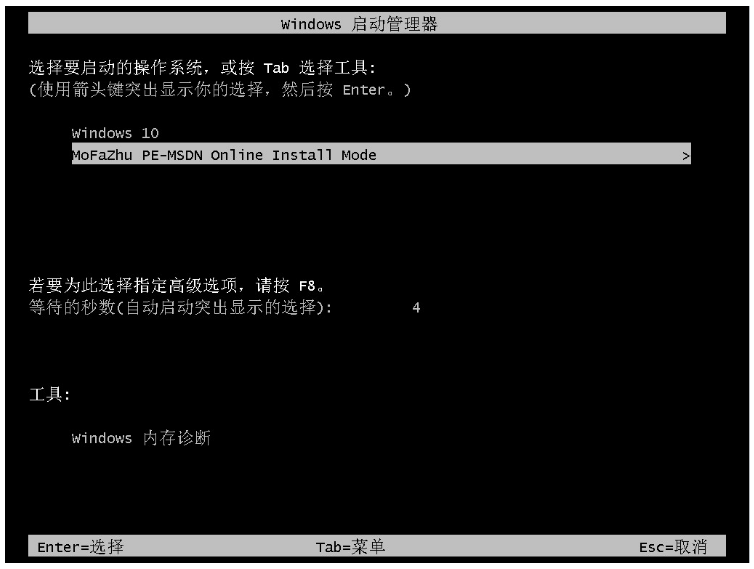
5、 魔法猪工具此时将会帮助您自动安装系统,无需手动操作。
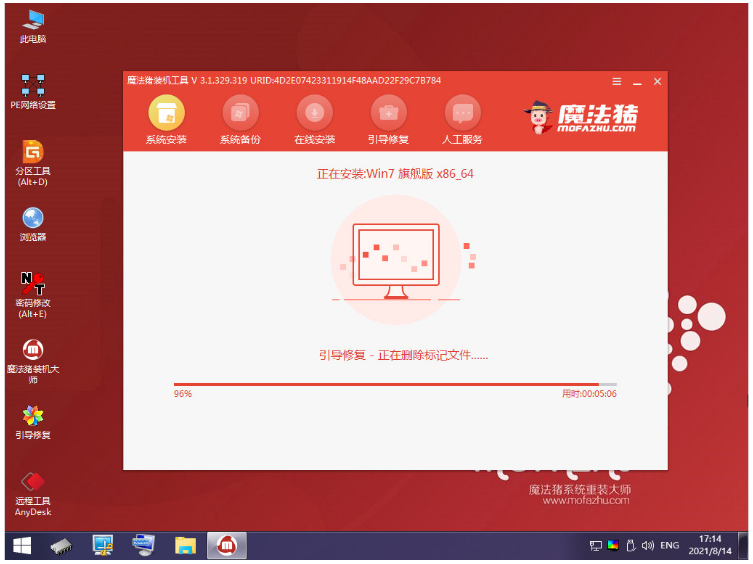
6、耐心待安装完成之后再次点击立即重启。
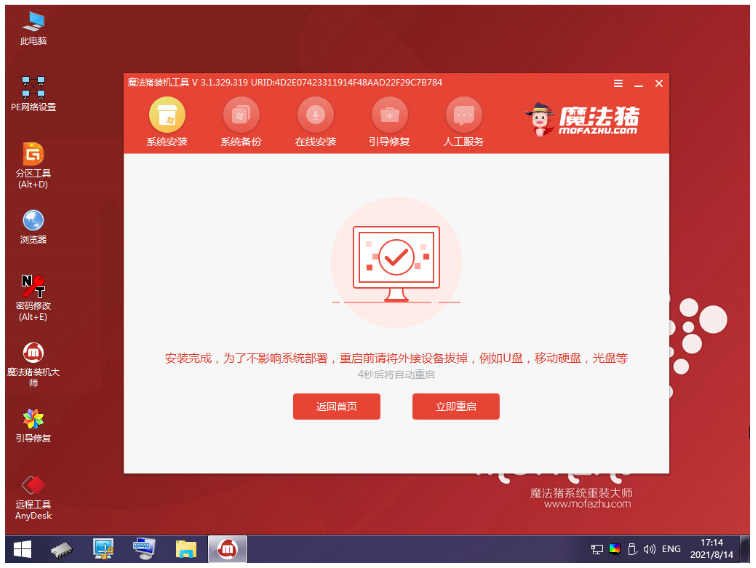
7、直至进入win7系统即说明电脑win7系统重装成功。

方法二:利用小白一键重装系统工具在线重装win7系统
1、需要先在可用的电脑上下载安装好小白一键重装系统工具并打开,插入u盘,选择u盘重装系统模式点击开始制作按钮。
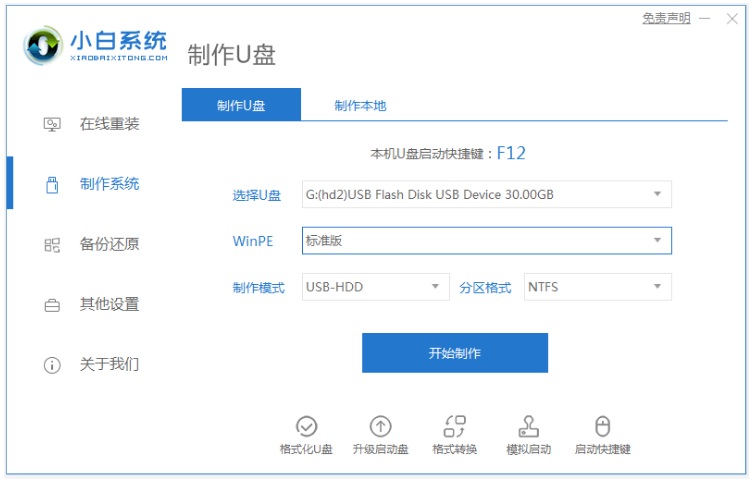
2、选择本次需要安装的win7系统,点击开始制作。
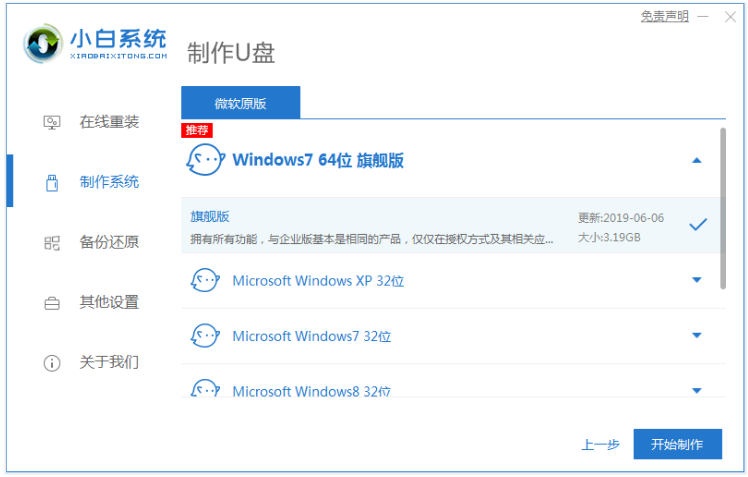
3、耐心等待,装机软件自动下载win7系统镜像和驱动等等相关文件,制作完成后,快速预览需要安装的电脑主板的启动热键,再拔掉u盘退出。
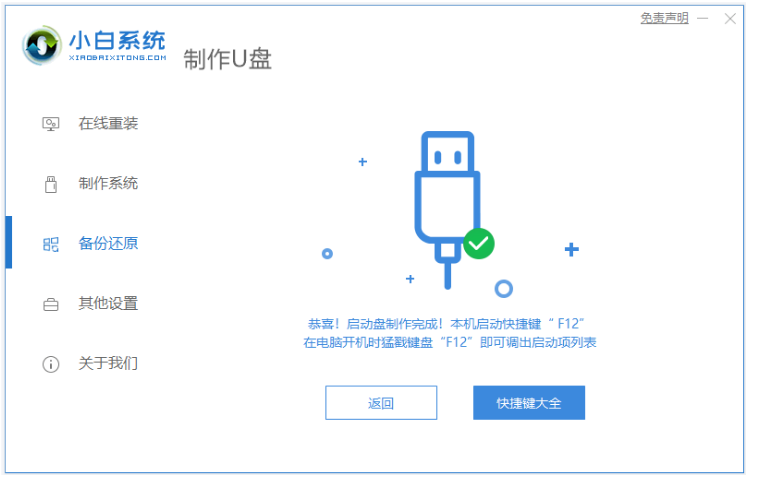
4、插入u盘启动盘进电脑接口上,开机不断按启动热键进启动界面,选择u盘启动项按回车确定进入到pe选择界面,选择第一项pe系统按回车进入。
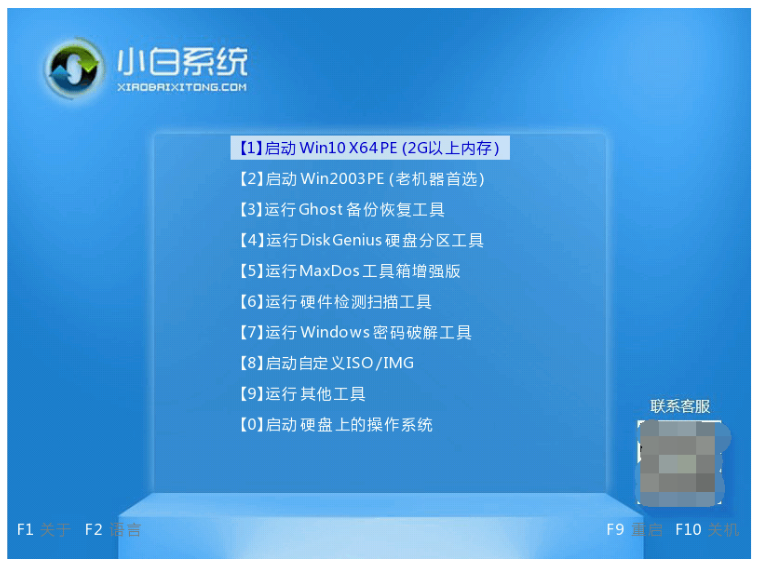
5、进入pe系统之后,双击打开桌面上的小白装机工具,选择本次需要安装的win7系统点击安装。
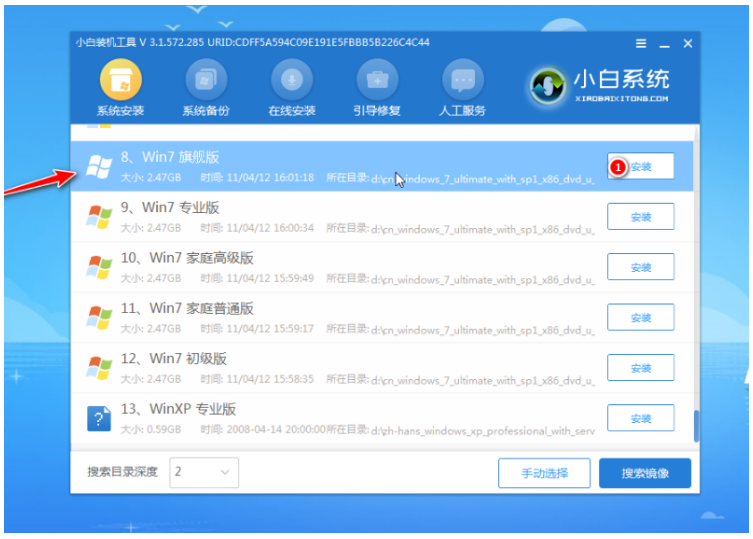
6、一般默认是将系统安装到系统盘c盘,点击开始安装。
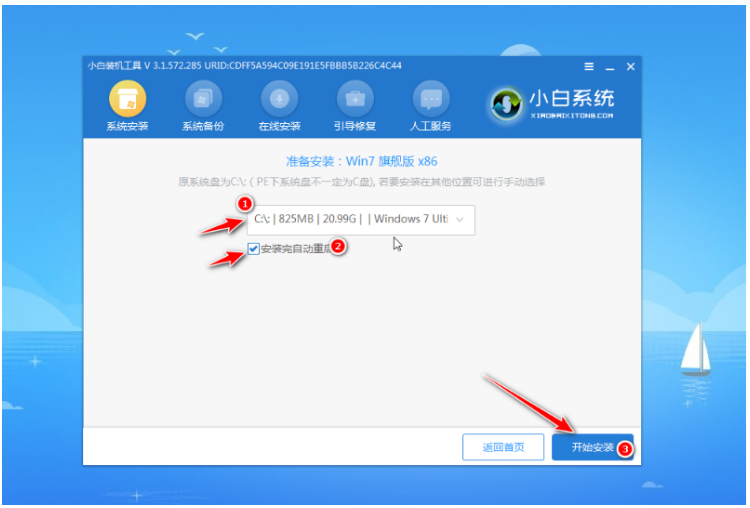
7、提示系统安装完成后,点击立即重启按钮。
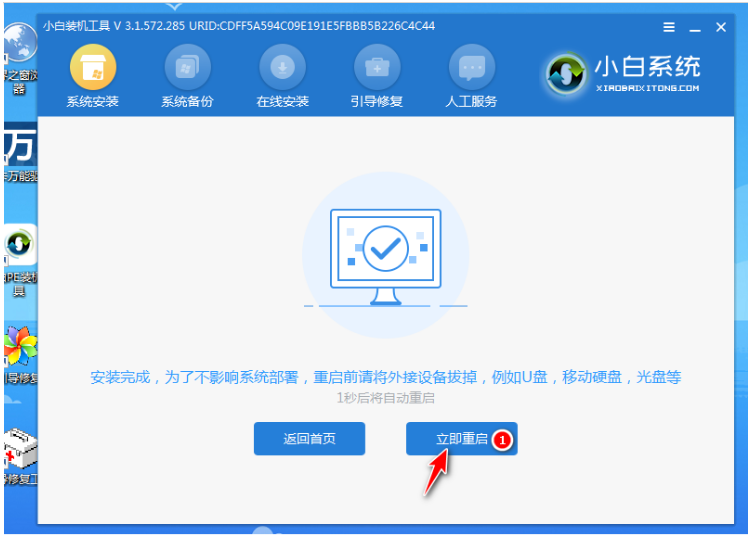
8、耐心等待,直至电脑进入到新的win7系统桌面即表示电脑win7系统重装成功。

总结:
方法一:通过魔法猪系统重装大师一键重装win7系统
1、打开重装系统软件,接着依次按照步骤进行。
2、进入pe系统继续安装系统,最后重启电脑即可。
方法二:利用小白一键重装系统工具在线重装win7系统
1、先打开小白一键重装系统工具制作win7 u盘启动盘;
2、插入u盘启动盘启动进入电脑u盘pe系统;
3、进入pe系统之后点击打开小白装机工具安装win7系统;
4、提示安装成功后点击立即重启电脑;
5、重启电脑后直至进入新的win7系统桌面即可开始正常使用。
 有用
26
有用
26


 小白系统
小白系统


 1000
1000 1000
1000 1000
1000 1000
1000 1000
1000 1000
1000 1000
1000 1000
1000 1000
1000 1000
1000猜您喜欢
- 机械师笔记本重装win7系统的教程..2021/11/18
- 联想win7系统32经典纯净版下载..2017/07/01
- vmware创建win7虚拟机教程2023/01/16
- 系统之家win732位GHO下载2017/07/15
- 防火墙,小编教你怎么解决windows防火..2018/05/31
- windows7声卡驱动怎么安装2021/11/28
相关推荐
- win7电脑usb接口全部失灵怎么办..2023/01/26
- w7系统安装失败进不去怎么办..2022/06/18
- 华硕品牌机怎么重装win7系统图文讲解..2020/02/28
- win7升级win10教程云骑士的介绍..2022/02/19
- office2010 激活工具,小编教你怎么激..2018/01/03
- winxp怎么升级到win72022/07/09

















